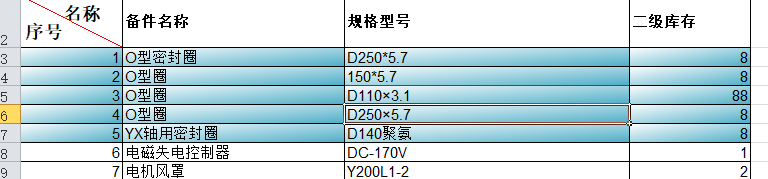编辑工作表时,如果能添加一些底纹,美观之外还可以减少数据排版的枯燥,使工作增添一些色彩。
工具/原料
excel
单元格底纹填充
1、打开工作表,选取要填充底纹的单元格区域。

2、下拉【字体】组件中的【填充按钮】右侧下拉菜单,选择颜色进行填充。

3、保留填色区域选择,点击右键【设置单元格格式】。
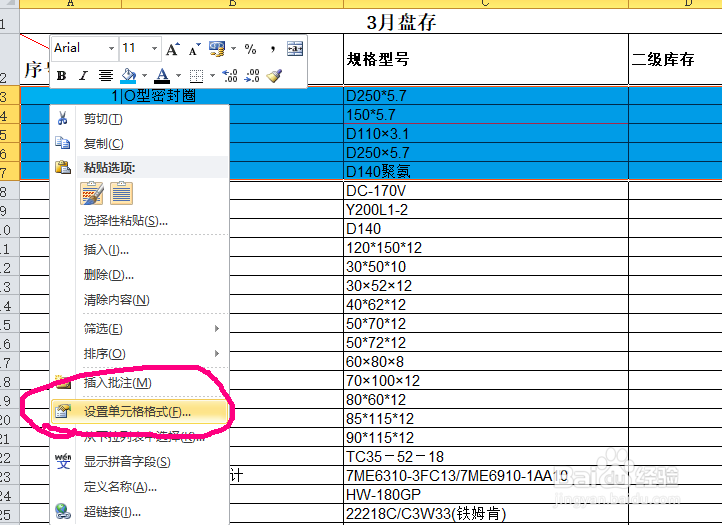
4、切换至【填充】对话框,左边在颜色面板中选择颜色,在右侧的下拉列表中选择【图案颜色】,【图案样式】中选择12.5%灰色。
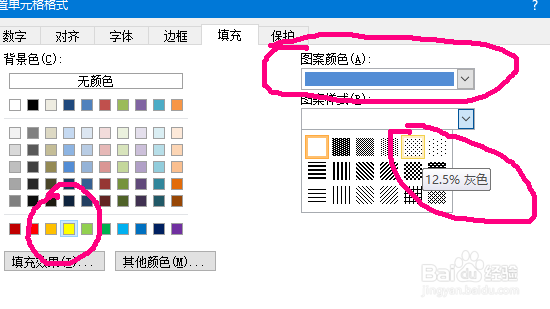
5、对照下方预览色条进行查看效果,为下一步特效提供参考。

6、打开【填充效果】按钮,调出效果选项。
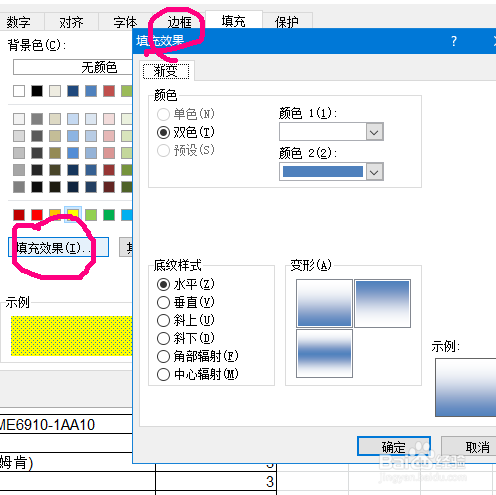
7、选择【双色】,【斜上】效果。从预览条可以查看效果。
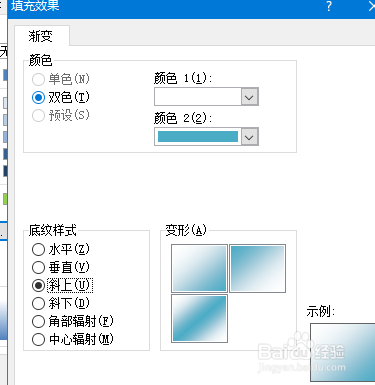
8、确定后,单元格区域效果图。